Echando un vistazo a los comentarios de nuestros lectores, hemos notado que demasiados usuarios reportan que los mensajes de iMessage no se ven en Mac. Repasamos algunas posibles soluciones para este problema común que está afectando a buena parte de quienes suelen comunicarse por medio de esta aplicación nativa.
Y es que una de las grandes ventajas de los equipos de Apple es poder comunicarnos por medio de iMessage. Incluso cuando Google ha trabajado en servicios semejantes en Android, hasta ahora no ha podido imitarlo bien. Gracias a iMessage puedes mantener chats desde cualquiera de tus dispositivos aún cuando pases de uno a otro. Claro que, si eso deja de funcionar en algún momento, te preguntarás por qué ya no hay sincronización entre ambos.
¿Cómo solucionar iMessage que no se sincroniza en Mac?
Prueba con la sincronización manual
Puede que, en alguna extraña situación, tu cuenta de iCloud no se haya sincronizado o haya dejado de sincronizarse. Tienes que probar con una sincronización manual. Los pasos a seguir son bastante simples así que empieza por allí:
- En tu Mac, abre la aplicación Mensajes
- Ve a Mensajes, Preferencias
- Selecciona la pestaña iMessage
- Marca la opción Habilitar mensajes en iCloud
- Confirma con Sincronizar ahora
Esto generalmente funciona. De ahí en adelante tus mensajes deberían estar completamente sincronizados.
Verifica la configuración
Asimismo, deberías verificar que tu iPhone esté configurado para sincronizar los mensajes de iMessage.
- En tu iPhone, abre la Configuración
- Ve a Mensajes
- Activa el interruptor de iMessage
Esta activación puede tardar unos minutos, así que es mejor que seas un poco paciente. Por otro lado, corrobora que, efectivamente, el ID de Apple de tu iPhone sea el mismo que el de tu Mac. Tiene que haber una coincida absoluta.
Verifica las versiones de SO de tu iPhone y tu Mac
Si los mensajes de iMessage no se ven Mac, eso puede deberse a que alguno de estos equipos no está actualizados. Cuando no actualizamos los equipos de Apple, sobre todo si nos hemos salteado varias versiones de sistema operativo, poco a poco tendrán fallas. Asegúrate de que iPhone y tu Mac corren las últimas versiones.
Recuerda que estas últimas actualizaciones traen mejoras y novedades que elevan tu experiencia como usuario.
Intente reiniciando iMessage
Un reinicio rápido de la aplicación iMessage podría ayudar. Si ya has corroborado que tienes las versiones más recientes de sistemas operativos en iPhone y en Mac, entonces procede a reiniciar iMessage como te enseñamos:
- En iPhone, ve a Configuración, Mensajes, y desactiva y activa el interruptor de palanca al lado de iMessage
- En Mac, ve a Mensajes, Preferencias y cuentas, y activa y desactiva Habilitar cuenta en la opción ID de Apple
Es conveniente que entre desactivar y activar iMessage, para que el reinicio sea exitoso, dejes pasar cinco minutos.
Otras preguntas frecuentes
¿Eliminar un mensaje en iMessage lo elimina de todos los dispositivos?
Si eliminas un mensaje de texto en Mac, por ejemplo, una vez que iCloud se sincronice, se eliminará en iPhone. Justamente por eso debes ser muy cuidadoso de qué mensajes eliminas y cuáles no al sincronizar iMessage.
¿Puedo encontrar mensajes de iMessage eliminados de mis equipos?
Para recuperar mensajes de texto eliminados, lo más fácil es usar una copia de seguridad de iCloud. Siempre que tengas las copias de seguridad regulares trabajando, en Finder o iTunes deberías dar con estos mensajes borrados. Otra alternativa por la que puedes optar es pedirle a tu proveedor de telefonía que envíe los mensajes en un archivo.
¿Cómo elimino mensajes de iMessage en Mac?
Abre la aplicación de mensajes, y haz click en el texto que buscas borrar. Confirma con la tecla Eliminar. Sólo eso.
Conclusiones
Apple nos proporciona una experiencia estable y fluida entre sus aparatos por lo que, de haber iniciado sesión con una misma cuenta de iCloud, no deberíamos tener problemas con la sincronización de mensajes de iMessage. Siempre que tengas inconvenientes sigue los pasos anteriores para resincronizar tu iPhone o iPad y tu Mac.
¿Has podido solucionar el problema de los mensajes de iMessage que no se ven en Mac? ¿Con cuál procedimiento?

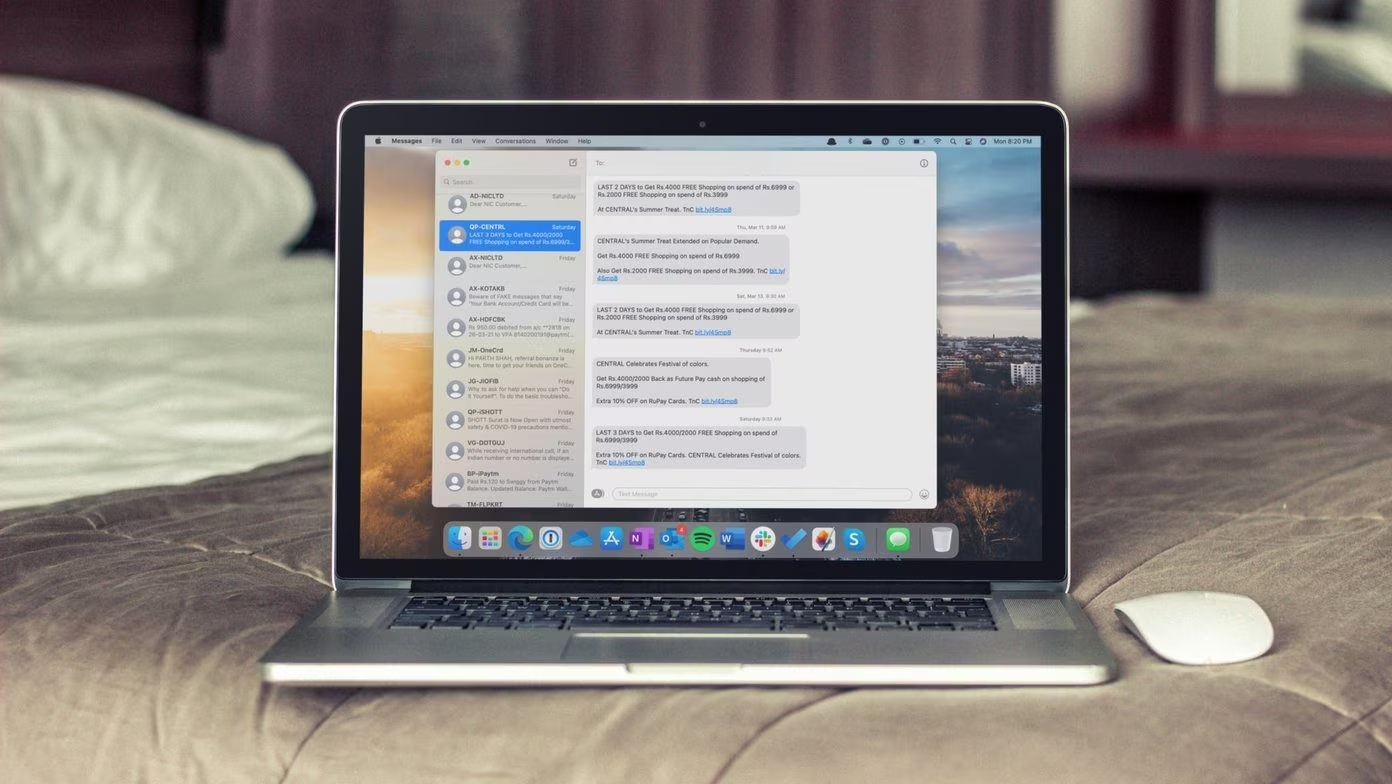
¿Tienes alguna pregunta o problema relacionado con el tema del artículo? Queremos ayudarte.
Deja un comentario con tu problema o pregunta. Leemos y respondemos todos los comentarios, aunque a veces podamos tardar un poco debido al volumen que recibimos. Además, si tu consulta inspira la escritura de un artículo, te notificaremos por email cuando lo publiquemos.
*Moderamos los comentarios para evitar spam.
¡Gracias por enriquecer nuestra comunidad con tu participación!